ความคิดเห็นเป็นคำอธิบายที่เป็นข้อความที่มนุษย์สามารถอ่านได้ของโค้ดที่วางอยู่ภายในโปรแกรม การใช้ความคิดเห็นในโค้ดช่วยรักษาโค้ดและลบจุดบกพร่องได้ง่ายและรวดเร็วยิ่งขึ้น นอกจากนี้ยังช่วยให้นักพัฒนารายอื่นได้รับทราบเกี่ยวกับฟังก์ชันการทำงานของโค้ดของบุคคลอื่น
ในบทความนี้ เราจะมาเรียนรู้ที่จะ:
-
- เพิ่มความคิดเห็นบรรทัดเดียวใน Command Prompt
- เพิ่มความคิดเห็นหลายบรรทัดใน Command Prompt
มาดูวิธีการดังกล่าวกันทีละขั้นตอน!
เพิ่มความคิดเห็นบรรทัดเดียวในพรอมต์คำสั่ง
“ REM ” และคำสั่ง “ :: ” (โคลอนคู่) ใช้เพื่อเพิ่มความคิดเห็นบรรทัดเดียว REM เป็นรูปแบบย่อของ “ หมายเหตุ ” เป็นยูทิลิตี้พรอมต์คำสั่งในตัวของ Windows
ตัวอย่างที่ 1: การเพิ่มความคิดเห็นบรรทัดเดียวโดยใช้คำสั่ง REM
ในการเพิ่มความคิดเห็นบรรทัดเดียว ก่อนอื่น ให้เรียกใช้โปรแกรมแก้ไขข้อความหรือ IDE ที่คุณเลือก ในกรณีของเรา เราจะเปิดตัวแก้ไขข้อความและเขียนโค้ดต่อไปนี้ ซึ่งมีข้อคิดเห็นเนื่องจากคำสั่ง REM:
@ เสียงก้อง ปิดเสียงก้อง ความคิดเห็นบรรทัดเดียว
REM เสียงก้อง สวัสดีชาวโลก
หยุด
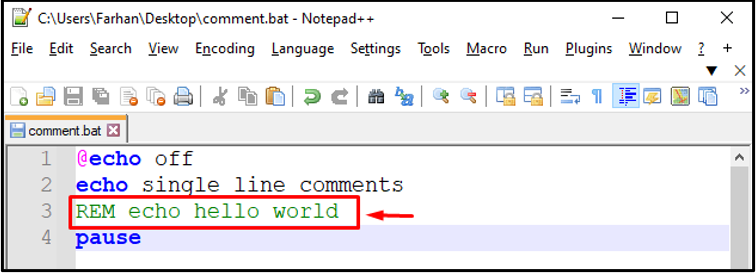
บันทึกไฟล์ด้วย “ .หนึ่ง ” ในระบบและเปิดในพรอมต์คำสั่ง:
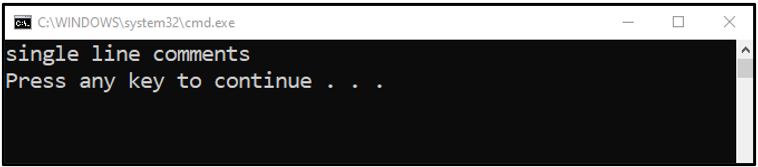
ดังที่คุณเห็นว่ามีการใส่ความคิดเห็นในโค้ดบรรทัดเดียวและไม่แสดงเป็นเอาต์พุต
เพิ่มความคิดเห็นบรรทัดเดียวโดยใช้ “::” เครื่องหมายโคลอนคู่
คุณยังสามารถแสดงความคิดเห็นในบรรทัดเดียวโดยใช้ปุ่ม “ :: ” (โคลอนคู่) ตามที่ระบุด้านล่าง:
@ เสียงก้อง ปิดเสียงก้อง ความคิดเห็นบรรทัดเดียว
:: เสียงก้อง สวัสดีชาวโลก
หยุด
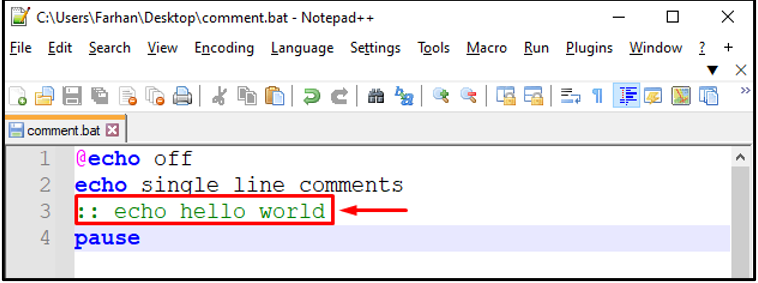
เอาท์พุต
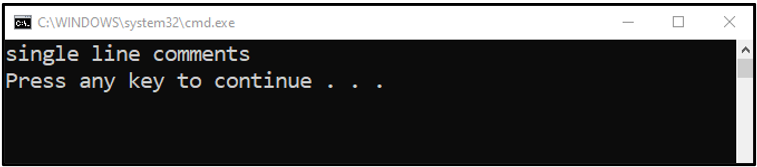
เพิ่มความคิดเห็นหลายบรรทัดในพรอมต์คำสั่ง
หากคุณต้องการเพิ่มความคิดเห็นแบบหลายบรรทัด คุณจะต้องใช้ปุ่ม ' REM ” คำสั่งมากกว่าหนึ่งครั้ง
ตัวอย่างเช่น เพิ่ม REM ที่จุดเริ่มต้นของหลายบรรทัดเพื่อแปลงเป็นความคิดเห็น และบันทึกไฟล์ด้วย “ .หนึ่ง ' การขยาย:
@ เสียงก้อง ปิดเสียงก้อง ความคิดเห็นหลายบรรทัด
REM เสียงก้อง สวัสดีชาวโลก
REM เสียงก้อง สวัสดีชาวโลก
REM เสียงก้อง สวัสดีชาวโลก
REM เสียงก้อง สวัสดีชาวโลก
หยุด
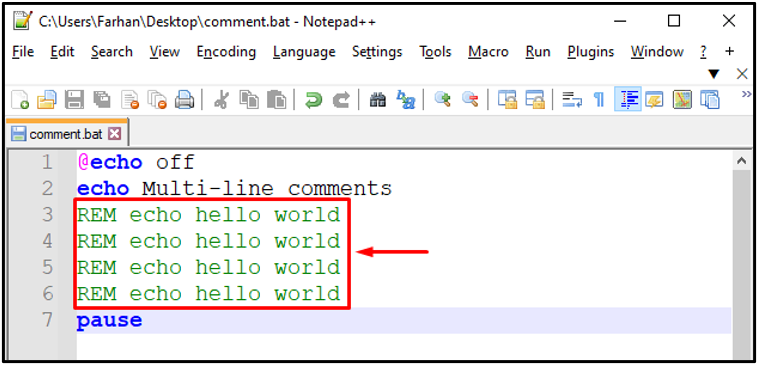
จากนั้นเปิดในพรอมต์คำสั่ง:

ดังที่คุณเห็นว่ามีความคิดเห็นหลายบรรทัดของโค้ดและไม่แสดงในคอนโซล CMD
บทสรุป
สามารถเพิ่มความคิดเห็นใน CMD ได้โดยใช้ปุ่ม “ :: ” ทวิภาคและ “ REM ' สั่งการ. ในการดำเนินการดังกล่าว ให้สร้างไฟล์โดยใช้ Notepad หรือ IDE แล้วเพิ่มโค้ดที่จำเป็น จากนั้นเพิ่มความคิดเห็นโดยใช้เครื่องหมายทวิภาคหรือคำสั่ง REM และบันทึกไฟล์ด้วยปุ่ม “ .หนึ่ง ' การขยาย. คู่มือนี้ได้จัดเตรียมวิธีแก้ปัญหาสำหรับการเพิ่มความคิดเห็นในพรอมต์คำสั่งเดียวหรือหลายรายการ